目录
隐藏
1.
萤石云视频监控如何添加设备
2.
步骤一:下载并安装萤石云APP
3.
步骤二:注册萤石云账号
4.
步骤三:登录萤石云账号
5.
步骤四:添加设备
6.
步骤五:设置设备
7.
步骤六:查看设备
8.
总结
萤石云视频监控如何添加设备
萤石云是一款智能视频监控软件,可以通过手机或电脑远程查看和管理监控设备。在使用萤石云视频监控之前,首先需要将设备添加到萤石云账号中。本文将介绍如何添加设备到萤石云视频监控。
步骤一:下载并安装萤石云APP
首先,在手机应用商店或官方网站上下载并安装萤石云APP。萤石云支持iOS和Android系统,用户可以根据自己的手机系统选择相应的版本进行下载。
步骤二:注册萤石云账号
打开萤石云APP后,点击“注册”按钮进行账号注册。用户需要提供手机号码,并按照提示完成账号注册流程。注册成功后,记住账号和密码,以便后续登录使用。
步骤三:登录萤石云账号
使用注册的账号和密码登录萤石云APP。登录成功后,进入主界面。
步骤四:添加设备
在主界面上,点击右上角的“+”按钮,选择“添加设备”。根据设备类型的不同,选择相应的添加方式。萤石云支持通过扫描设备二维码、输入设备序列号或局域网搜索的方式添加设备。
步骤五:设置设备
添加设备后,根据实际情况进行设备设置。用户可以为设备设置名称、密码、录像存储位置等。同时,还可以设置移动侦测、报警推送等功能。
步骤六:查看设备
完成设备设置后,返回主界面,就可以看到已添加的设备列表。点击设备名称,即可进入设备的实时监控界面,观看实时视频。
总结
通过以上步骤,用户可以轻松地将设备添加到萤石云视频监控中,并实现远程查看和管理。萤石云提供了简单易用的操作界面和丰富的功能,为用户提供了便捷的视频监控体验。无论是家庭安防还是商业监控,萤石云都是一个值得信赖的选择。
该文观点仅代表作者,本站仅提供信息存储空间服务,转载请注明出处。若需了解详细的安防行业方案,或有其它建议反馈,欢迎联系我们。